Pagina Inhoudsopgave
Bijgewerkt op Jul 30, 2025
Volgens Wikipedia zijn op 3 April 2020 meer dan 180 landen en 200 gebieden getroffen door de COVID-19-pandemie. Het Coronavirus bedreigt ook de wereldeconomie. Om bedrijfscontinuïteit en stabiele werkgelegenheid te garanderen, vereisen overheden en bedrijfseigenaren dat werknemers hun baan mee naar huis nemen en een thuiskantoor opzetten voor werken op afstand.
Deze pagina behandelt verschillende praktische DIY thuis kantoor tips die u kunt volgen om een thuis kantoor en productief thuis werken zoals je in het kantoor van het bedrijf was.

Hoe stel ik een extern thuis kantoor in
Vraag 1. Hoe stel ik een extern kantoor in?
'Mijn baas belde me om morgen naar kantoor te komen en werk mee naar huis te nemen. We moeten de komende maand thuis gaan werken. Ik ben nu thuis en ik moet een extern kantoor opzetten. Hoe doe ik dit? Alles op mijn thuislaptop is een puinhoop. Hulp nodig, alsjeblieft.'
Vraag 2. Iemand tips om productief te blijven tijdens het thuis werken?
'Hoe blijf ik productief tijdens het thuis werken? Iedereen werkt nu thuis en de baas eist dat we thuis werken zoals we op kantoor waren, zeer efficiënt en productief. Iemand tips om de productiviteit te verbeteren tijdens het werken op afstand?'
Thuis werken met een hoge efficiëntie en het vaststellen van de productiviteit zijn altijd twee belangrijke aandachtspunten voor bedrijven en werknemers. Zo is het ook voor sommige freelancers die ervoor kiezen om een thuis kantoor op te zetten. Als u een van die mensen bent die een comfortabele maar krachtige werkplaats wenst die hetzelfde is als uw kantoor in het bedrijf, blijf dan hier. In het volgende zult u enkele haalbare tips voor het instellen van thuis kantoren onthullen die u zullen begeleiden bij het gemakkelijk opzetten van een werkplek thuis.
Volg om te zien hoe u thuis een kantoorachtige plek kunt opzetten en daar efficiënt kunt werken.
Deel 1. Tien manieren om thuis kantoor in te stellen voor werken op afstand
Wat uw bedrijven of banen ook zijn, zolang u thuis op een laptop moet werken, moet u een ruimte creëren met wat apparatuur, hardware en zelfs software om mee te werken.
Ga ervan uit dat de meeste van uw werken online moeten worden gedaan, bereid alles voor zoals hieronder wordt voorgesteld:
# 1. Thuis Kantoor apparatuur
Het is essentieel voor de optimale opzet van het Thuis Kantoor die u eerst alle benodigde apparatuur voorbereidt. Hier zijn de must-have materialen die u nodig heeft voor een thuiskantoor
1. Een lege plaats of kast downstair
Je hebt een groot genoeg op je huis of een kabinet nodig om alles te plaatsen wat je nodig hebt voor werk, zoals een bureau, stoel, computer, notebooks, mobiele telefoons, bekers, enz. We zouden voorstellen dat je het thuis kantoor op de bovenverdieping of in een Kabinet onder de trap om ervoor te zorgen dat u in een rustige omgeving kunt werken.
Merk op dat de werkruimte moet worden uitgerust met goede verlichting en stabiele luchtcirculatie. Ook moet de temperatuur niet te heet zijn, noch te koud, en de vochtigheid mag niet te droog, noch te nat zijn.

2. Een of twee laptops of PC's
Als u uw kantoor computer niet mee naar huis hebt genomen, moet u uw thuis laptop of computer als alternatief aanschaffen. Een of twee laptops zullen geweldig zijn. Ook moet uw thuis computer momenteel in een goede staat zijn, in staat zijn om op te starten en uit te voeren.
3. Communiceer apparaten
U moet een telefoon of een reserve mobiele telefoon voorbereiden voor zakelijke communicatie. Als u veel moet bellen tijdens het werken, zorg er dan voor dat u een reserve functionele mobiele telefoon hebt in geval van onverwachte problemen.

4. Werk behoeften
Denk opnieuw na over waar je nog meer mee moet werken, vind ze en krijg ze bij de hand. Hier is een lijst met werkbehoeften:
- Notebooks
- Plak notities
- Pennen
- Cups
- Bril
- Microfoon
- Webcam
- Bureau lamp
- Miniprinter
- enz.
Nadat je alles hebt gekregen wat je nodig hebt, ga je naar de volgende fase en stel je je thuis kantoor hardware in.
#2. Hardware-installatie voor thuiskantoor
Om uw thuis kantoor in te stellen, moet u alle dingen plaatsen die u moet samenwerken.
Hier zijn de stappen die u kunt volgen om thuis kantoor hardware in te stellen:
1. Beweeg bureau en stoel naar werkplek
Plaats een bureau en een stoel naar de plek of het kabinet waar u wilt werken.
2. Stel uw laptop of thuis computer in
Zet je computer of laptop op het bureau. Plug-in de stroomkabels en de stroom op uw computer. Sluit uw computer aan op het netwerk via een internetdraad of WiFi.
3. Beweeg uw werk behoeften naar uw bureau
Verzamel al uw werk behoeften zoals mobiele telefoons, notebooks, pennen, bekers, microfoons, webcam, enz., Naar de reserve ruimte op het bureau. Plaats ze naar een handige plek, zorg ervoor dat je ze snel op je bureau kunt krijgen.
Laat een kussen of rugleuning op je stoel om je middel te beschermen.

4. Versnel de thuis computer
Meer dan de helft van de thuis computers delen allemaal hetzelfde probleem dat de computers extreem langzaam geheel aanzetten, sommige komen zelfs vast met verschillende toepassingen en programma's die samen lopen.
Een belangrijke oorzaak van deze problemen is dat de computer te veel ongewenste bestanden en nutteloze grote bestanden bevat. Lage schijfruimte in systeem C-drive kan ook uw computer vertragen.
Daarom is het van essentieel belang om ongewenste bestanden, grote nutteloze bestanden op te ruimen, C-drive te verlengen voordat u begint met uw oude thuis computer.
- Voeg ruimte toe aan C-drive
Voor een betrouwbare computer optimalisatie-tool, EaseUS Partition Master is telbaar. Het ondersteunt u bij het beheer van de disk-toewijzing, waardoor meer ruimte aan uw C-drive is toegevoegd in slechts een paar eenvoudige klikken.
Alle Windows-gebruikers kunnen deze applicatie toepassen om gemakkelijk een snelle thuis computer te herwinnen. Wat betreft oude Windows-computers, raden we u altijd aan om meer vrije ruimte toe te voegen aan uw systeem C-schijf. Meestal is 120 GB of zo een ideale ruimte voor het Windows-besturings systeem om op te starten en soepel te werken.
Volg hier de stappen om uw systeem C-schijf onmiddellijk uit te breiden:
Stap 1. Zoek de Doel Partition
Om te beginnen met het uitbreiden van de partition, moet u eerst de doelpartitie lokaliseren en 'Formaat wijzigen / verplaatsen' selecteren.
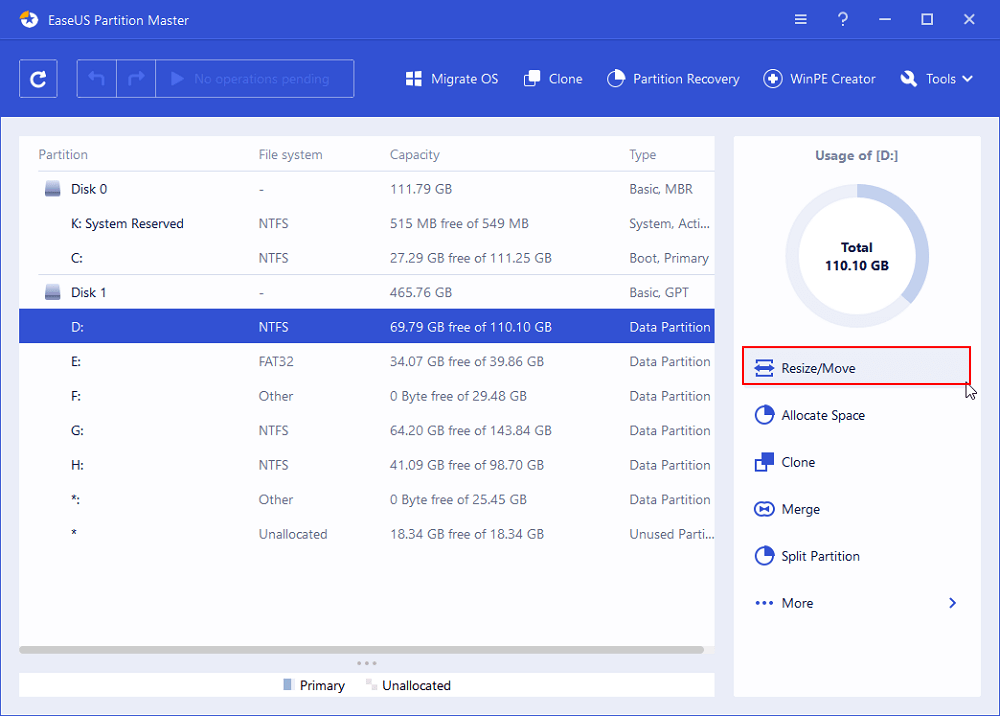
Stap 2. De Doel partition uitbreiden
Sleep het partition paneel naar rechts of links om niet-toegewezen ruimte toe te voegen aan uw huidige partitie en klik op 'OK' om te bevestigen.
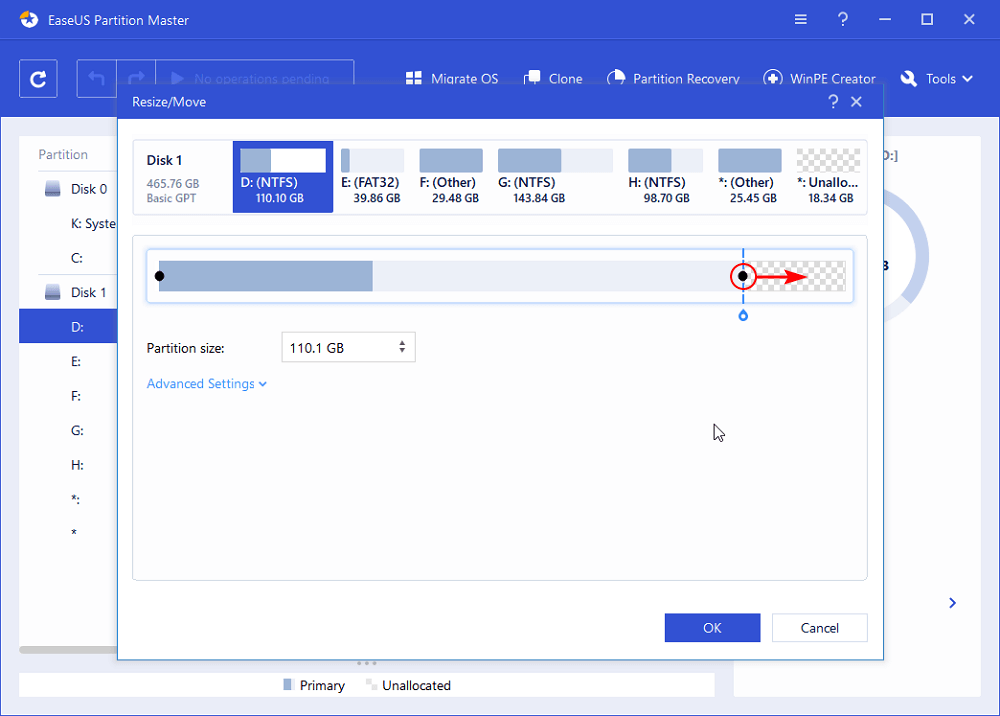
Extra optie: krijg ruimte van een andere schijf
Als er niet genoeg niet-toegewezen ruimte op uw schijf is, klikt u met de rechtermuisknop op een grote partition met voldoende vrije ruimte, selecteert u 'Ruimte toewijzen'.
Selecteer vervolgens de Doel Partition die u wilt uitbreiden in de kolom Ruimte toewijzen aan.
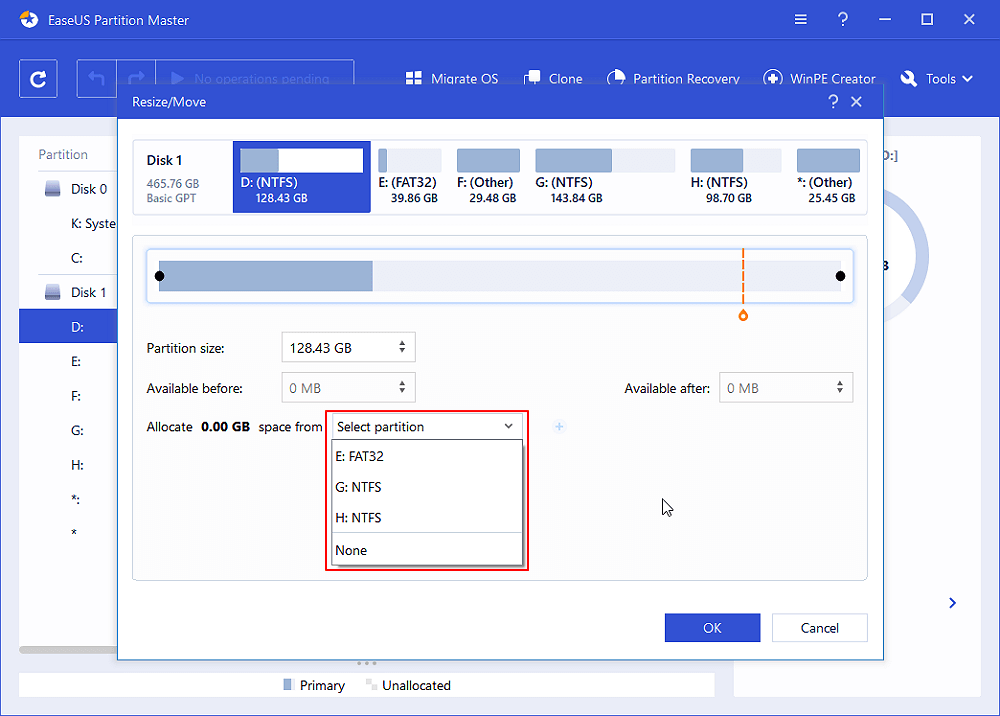
Stap 3. Voer bewerkingen uit om de Partition uit te breiden.
Sleep de stippen van de Doel Partition naar de niet-toegewezen ruimte en klik op 'OK'.
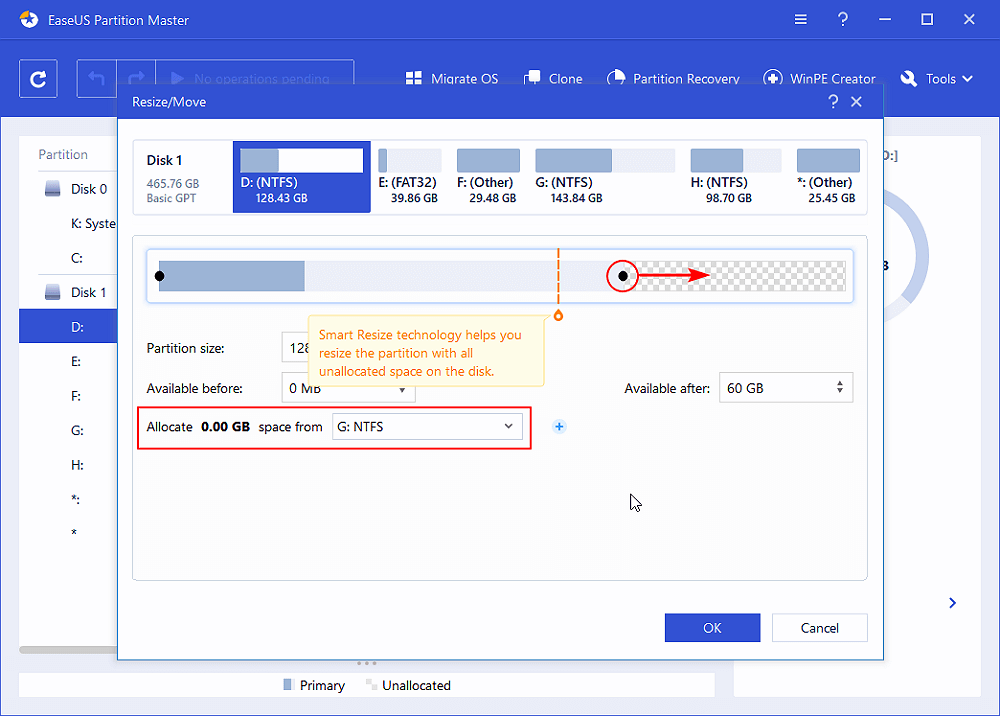
Klik vervolgens op de knop 'Bewerking uitvoeren' en klik op 'Toepassen' om alle wijzigingen te behouden.
- Wis ongewenste bestanden, ruim nutteloze grote bestanden op
Een andere factor die de computersnelheid kan beïnvloeden, is het aantal bestaande ongewenste bestanden en nutteloze grote bestanden die worden gegenereerd door de geïnstalleerde programma's, software, toepassingen en sommige gebruikersgegevens die door het Windows-OS worden geproduceerd.
EaseUS CleanGenius kan ongewenste bestanden wissen om ruimte vrij te maken op uw C-schijf, waardoor uw computer sneller wordt:
Stap 1.Download en installeer EaseUS Partition Master Suite.

Stap 2. Klik op PC Cleaner en installeer EaseUS CleanGinus. Klik vervolgens op 'Opschonen' en klik op 'Scannen' om het systeem op te ruimen en uw PC zo goed als nieuw te maken.
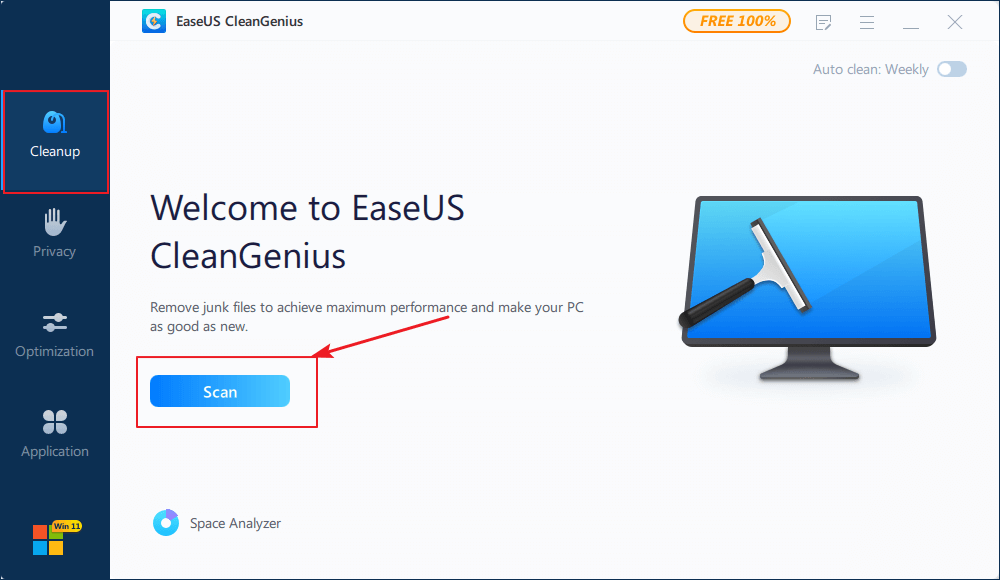
Stap 3. De software scant overal over uw computer om inactieve gegevensbestanden te vinden die een enorme hoeveelheid schijfruimte innemen, u kunt nutteloze grote bestanden selecteren, systeem rommelbestanden en Windows Ongeldige vermeldingen en klikken op 'Clean' om het Systeem opruimings proces te starten.

Stap 4. Wanneer de scan is voltooid, klikt u op 'Gereed' om reinigings systeem Junk-bestanden te voltooien.
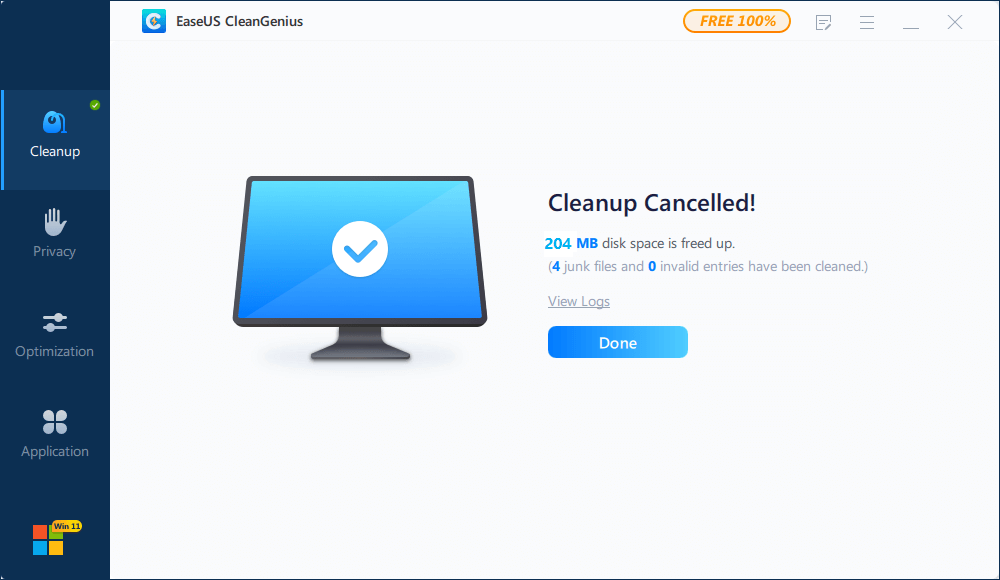
5. Upgrade computer schijf naar een grotere nieuwe
Als uw computer op Windows 7 of zelfs ouder besturings systeem is geïnstalleerd, of de oude computer harde schijf uit de ruimte is, zal de computer ook vertragen. De meest efficiënte manier om dit probleem op te lossen is om de schijf naar een grotere nieuwe te upgraden.
Als u een nieuwe grotere schijf of een nieuwe SSD-thuis hebt voorbereid, kunt u de onderstaande tutorial-video volgen om uw systeem schijf te upgraden of de schijf naar een andere nieuwe schijf te klonen met behulp van de hulp van EaseUS Todo Backup. Het is risicovrij en efficiënt.
Video-tutorial Migreer Windows OS naar NIEUWE HDD / SSD
Video-tutorial: clone en vervang harde schijf met een nieuwe
# 3. Must-Have Office Software Setup
Na het opzetten van een home-PC of laptop, is het laatste dat u nodig hebt om op te zetten Must-Have Office-software en -toepassingen, zoals Microsoft Office, Adobe Software, Axure, Xmind, Skype, Teamviewer, enz.
U kunt ervoor kiezen om die werksoftware opnieuw te downloaden en opnieuw te installeren. Wat betreft enkele betaalde programma's en applicaties, moet u ze opnieuw installeren en reactief zijn
Gelukkig heb je nog een andere keuze die is om alle software te dupliceren door via te overbrengen van je kantoor computer naar je thuis-laptop Back-up en Herstel gebruik EaseUS Todo PCTrans. Hiermee is geen herinstallatie of reactivering nodig.
Deel 2. Vier tips om productief te blijven om vanuit huis te werken
Nadat u uw computer hebt ingesteld, kunt u nu begin met thuis werken. Maar hoe houd je jezelf zeer efficiënt tijdens het werken? Hier zijn enkele tips die u kunnen helpen om productief te blijven terwijl u vanuit huis werkt:
1. Isoleer jezelf in je werkplaats
Laat je familie weten dat je een rustige werksituatie nodig hebt. Houd jezelf zoveel mogelijk weg van je dagelijkse gang van zaken. Je moet jezelf er ook aan herinneren dat je aan het werk bent, laat andere niet-werkende dingen je niet storen.
2. Maak een werkschema of een routine
Als je elke dag veel dingen te doen hebt, maak dan een werkschema op je computer. Je kunt ook een dagelijkse routine tekenen om je te dwingen je op elke taak te concentreren.
Na het maken of tekenen van het werkschema of de routine, moet u ook strikt volgen om het plan uit te voeren en uw taken op tijd af te ronden.
3. Woon tijdig online vergaderingen bij
Online vergaderingen zijn belangrijk voor ondernemers en werknemers om werkplannen te maken. Vermijd of mis geen vergaderingen omdat u vanuit huis werkt. Het is ook belangrijk dat u aantekeningen maakt van vergaderingen, zodat u uw komende taak duidelijk begrijpt.
4. Houd contact met je baas, collega's
Je moet ook contact houden met je baas en collega's om ervoor te zorgen dat je werkschema elke dag wordt bijgewerkt. Blijf werkfeedbacks geven en ontvangen aan je baas kan je ook helpen je werkefficiëntie te verhogen.
Conclusie
Het maakt niet uit of u thuis blijft om te vechten tegen de COVID-19-pandemie als een externe werknemer of u bent een digitale nomade, flexibele werknemer, het opzetten van een comfortabel en efficiënt thuis kantoor is de meest essentiële taak die van tevoren moet worden gedaan.
Als je dezelfde behoefte hebt, volg dan de tips op deze pagina om onmiddellijk je eigen thuis kantoor te maken.
Hoe kunnen wij u helpen?
Gerelateerde artikelen
-
Opgelost - Windows start niet op na installatie van nieuwe SSD
![author icon]() Tina/2025/07/30
Tina/2025/07/30 -
Hoe een SD-kaart FAT32 te formatteren Windows 11
![author icon]() Tina/2025/07/30
Tina/2025/07/30 -
5 manieren om fouten op te lossen bij het kopiëren van opstartbestanden
![author icon]() Tina/2025/07/30
Tina/2025/07/30 -
Hoe formatteer je een RAW SD-kaart/USB-station in Windows 11/10/8/7 [Laatste tips]
![author icon]() Tina/2025/07/30
Tina/2025/07/30
EaseUS Partition Master

Beheer partities en optimaliseer schijven efficiënt
